企業中所建置的Exchange Server 2013,每天都得爭分奪秒地負責處理所有對內和對外的訊息流通,因此它的安全性防護建構極為重要,這其中就包含了令許多企業IT關心的個資維安問題。
如圖34所示,則是透過下達命令「Get-MalwareFilteringServer | Format-List BypassFiltering」,來檢視暫時性停止惡意程式的狀態,此功能在預設的狀態下是停用的,只有在某些因素下需要暫時性讓代理程式不進行安全檢查時,才需要將設定修改成啟用。
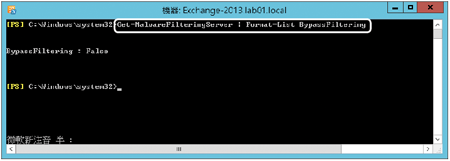 |
| ▲圖34 檢視暫時性停止惡意程式的狀態。 |
如果打算將上一步驟中的功能啟用,只要如圖35所示下達命令「Set-MalwareFilteringServer –BypassFiltering $true」即可。
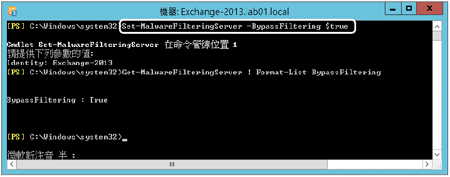 |
| ▲圖35 暫時停止代理程式。 |
接著來了解一下反惡意程式的代理程式進階設定。先開啟與登入ECP網站,如圖36所示,在「保護」頁面內編輯「Default」的項目設定。
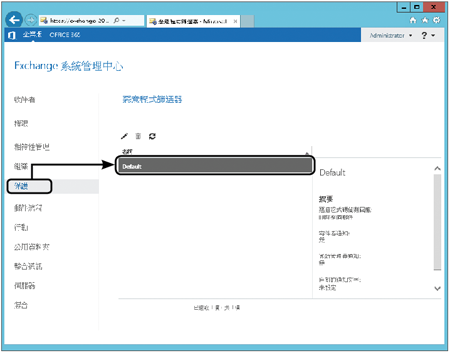 |
| ▲圖36 惡意程式篩選器管理。 |
如圖37所示,在「設定」頁面中可以先設定「惡意程式碼偵測回應」,一般來說選擇「刪除所有附件並使用預設警示文字」即可。而在「通知」部分,可以選擇是否通知內部與外部寄件者。
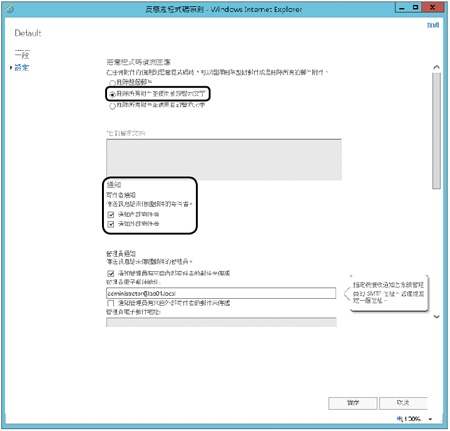 |
| ▲圖37 修改惡意程式碼原則。 |
圖38所示是一封帶有惡意程式碼的郵件,管理員與使用者皆會收到,但其附件檔案已被預設的通知文字檔所取代。
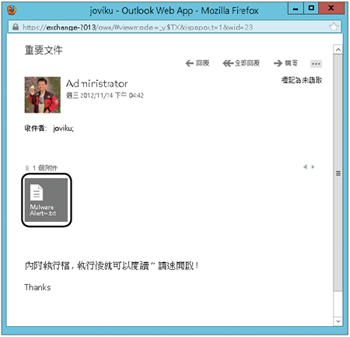 |
| ▲圖38 惡意程式碼通知。 |
如圖39所示,便是系統預設的通知文字檔內容。
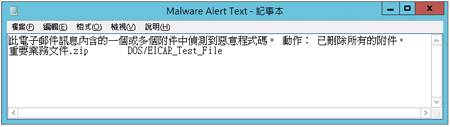 |
| ▲圖39 警示內容。 |
Q11:如何使用資料遺失防護(DLP)管理功能
資料遺失防護(Data Loss Prevention,DLP)主要目的是在於防護企業中一些敏感性資訊的外流,例如人員資料、網路資訊以及信用卡資訊等等。
首先,如圖40所示,在「Exchange系統管理中心」頁面中,先點選至「相符性管理」頁面。在此可以看到關於DLP原則的管理,可直接從現有範本中新增,或是透過匯入與線上自訂的方式來完成。
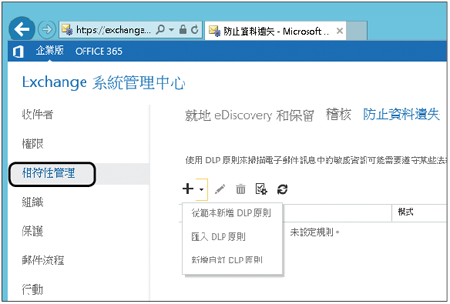 |
| ▲圖40 DLP原則管理。 |
如圖41所示,在「新增自訂DLP原則」頁面中,首先可以決定要直接採用強制,還是先採用有原則提示或無原則提示的測試。
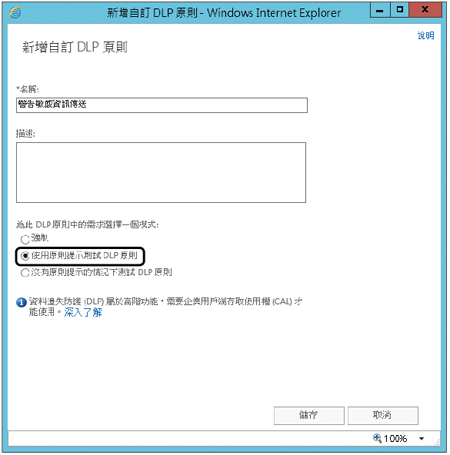 |
| ▲圖41 新增自訂DLP原則。 |
在初期,通常會先選擇「使用原則提示測試DLP原則」來進行,最後按一下〔儲存〕按鈕。
如圖42所示,已經完成了初步的DLP的建立。繼續編輯此原則來完成進階設定。
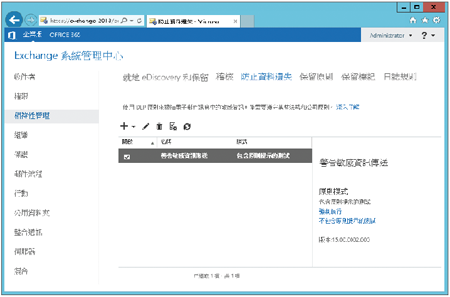 |
| ▲圖42 完成DLP原則新增。 |